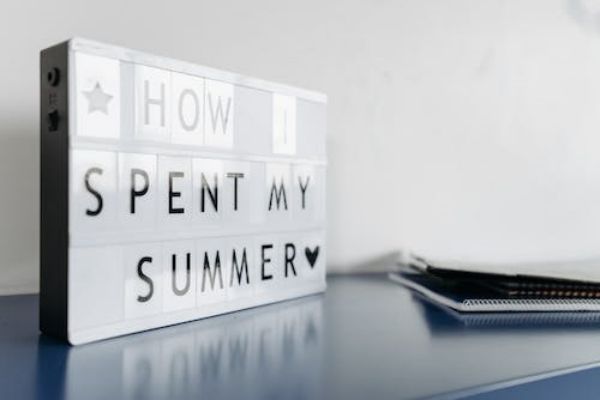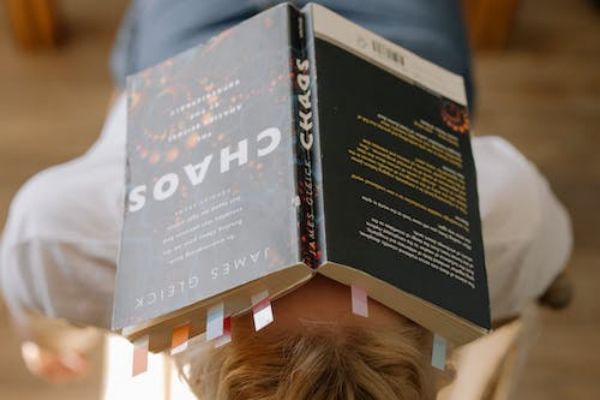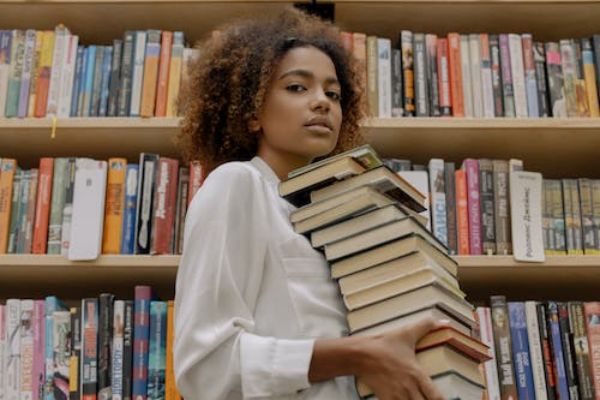钉钉是一款专为中小企业打造的通讯、协同的移动办公平台,办公中会经常在钉钉里上传文件,那么钉钉怎么下载文件呢
钉钉怎么下载文件注:以钉钉v51版本为例。

1、打开钉钉,进入钉钉文档界面。

2、找到要下载的文件,点击进去。
3、进去文件之后,点击左下角的下载
4、可以看到已经成功下载文件了,并可以看到文件的存储路径
把文件上传到钉盘上除了共享资料之外,还有就是为自己的资料做备份。如果本地存的这个文档出了问题,就可以通过钉盘上的下载下来使用。
钉钉v51版本
1、进入首页,点击首页菜单栏下方的“∷”工作台按钮,进入工作台页面。
2、在工作台页面中选择“钉盘”按钮,点击该按钮进入钉盘页面。
3、在钉盘中找到“共享文件”按钮,点击该按钮进入共享文件页面。
4、在共享文件页面中选择打开要下载资料的文件夹。
5、在文件中找到要下载的资料,点击该资料并查看该资料。
6、在查看资料页面的右下角,找到下载按钮,点击该按钮将自动把文件保存到手机上。
以上就是关于钉钉怎么下载文件全部的内容,包括:钉钉怎么下载文件、钉钉上的文件怎么下载在手机上 教你下载钉钉文件、等相关内容解答,如果想了解更多相关内容,可以关注我们,你们的支持是我们更新的动力!